标签:
一、写WebService
建立java project
建立数据类包 com.parameters.zz
新建Person类

package com.parameters.zz; public class Person { private String name; private String sex; public String getName() { return name; } public void setName(String name) { this.name = name; } public String getSex() { return sex; } public void setSex(String sex) { this.sex = sex; } }
新建服务类包 com.service.zz
新建暴露接口类 ISayHello

package com.service.zz; import javax.jws.WebService; import com.parameters.zz.Person; @WebService public class ISayHello { private static final String SALUTATION = "Hello,"; public String getGreeting(Person p) { String word=""; if(null!=p.getName()&&""!=p.getName().trim()){ if(null!=p.getSex()){ if("male".equalsIgnoreCase(p.getSex())){ word=SALUTATION+"Mr."+p.getName(); } else word=SALUTATION+"Miss."+p.getName(); } } return word; } }
新建启动该服务类 ISayHelloService

package com.service.zz; import javax.xml.ws.Endpoint; public class ServiceRunning { public static void main(String[] args) { System.out.println("SayHello Web Service started......."); Endpoint.publish("http://localhost:8098/ISayHelloService", new ISayHello()); } }
新建配置文件build.xml

<?xml version="1.0" encoding="UTF-8"?> <project default="wsgen"> <target name="wsgen"> <exec executable="wsgen"> <arg line="-cp ./bin -keep -s ./src -d ./bin com.service.zz.ISayHello"/> </exec> </target> </project>
整个项目路径如题:
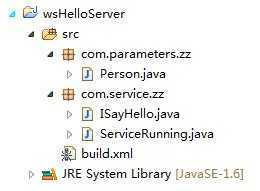
1.2 右键build.xml ,debug as “ant build”(alt+shift+d,q)
1.3 打开javaee视图,打开wsdl视图
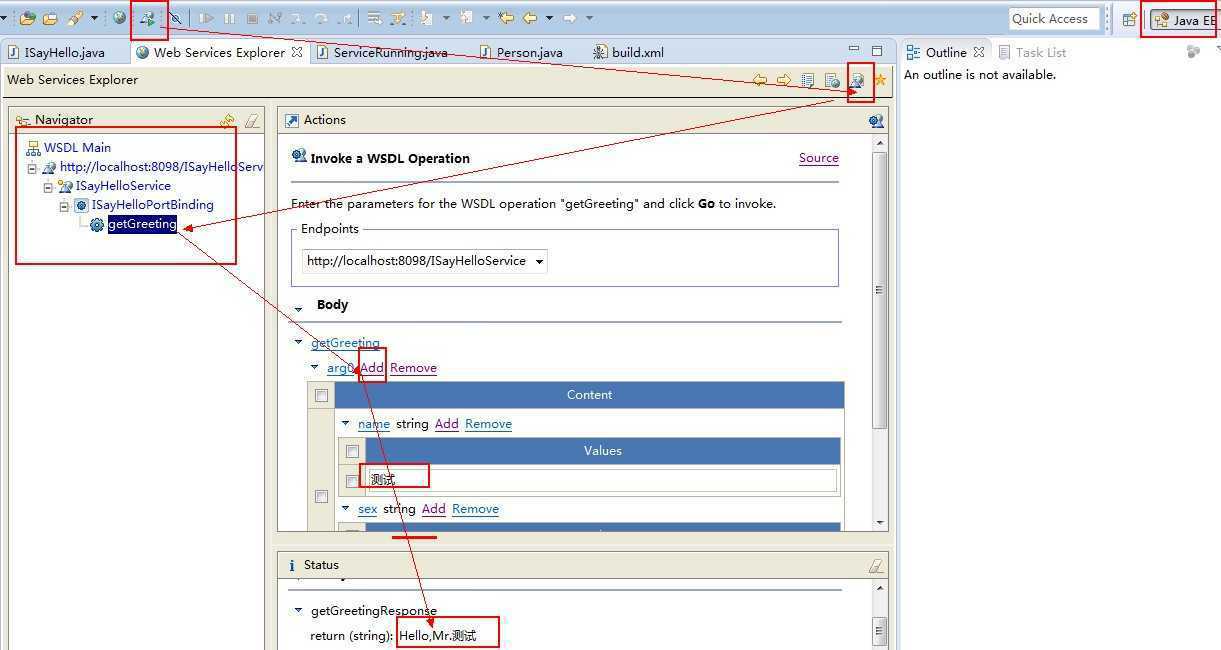
至此,Webservice发布成功,地址为 http://localhost:8098/ISayHelloService?wsdl
二、新建测试类
1.下载cxf2.2.8,并设置好环境变量
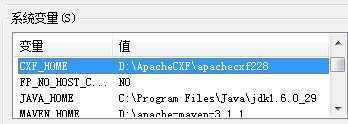
2.进入dos,用cxf生成客户端
命令: wsdl2java –d . http://localhost:8098/ISayHelloService?wsdl 注意空格和“.”

3.用Eclipse新建java project ,在src下导入wsdl生成的客户端
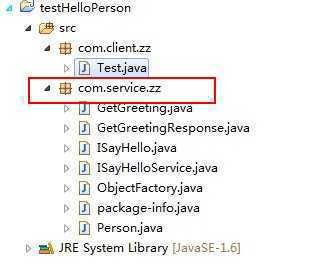
4.编写测试代码:
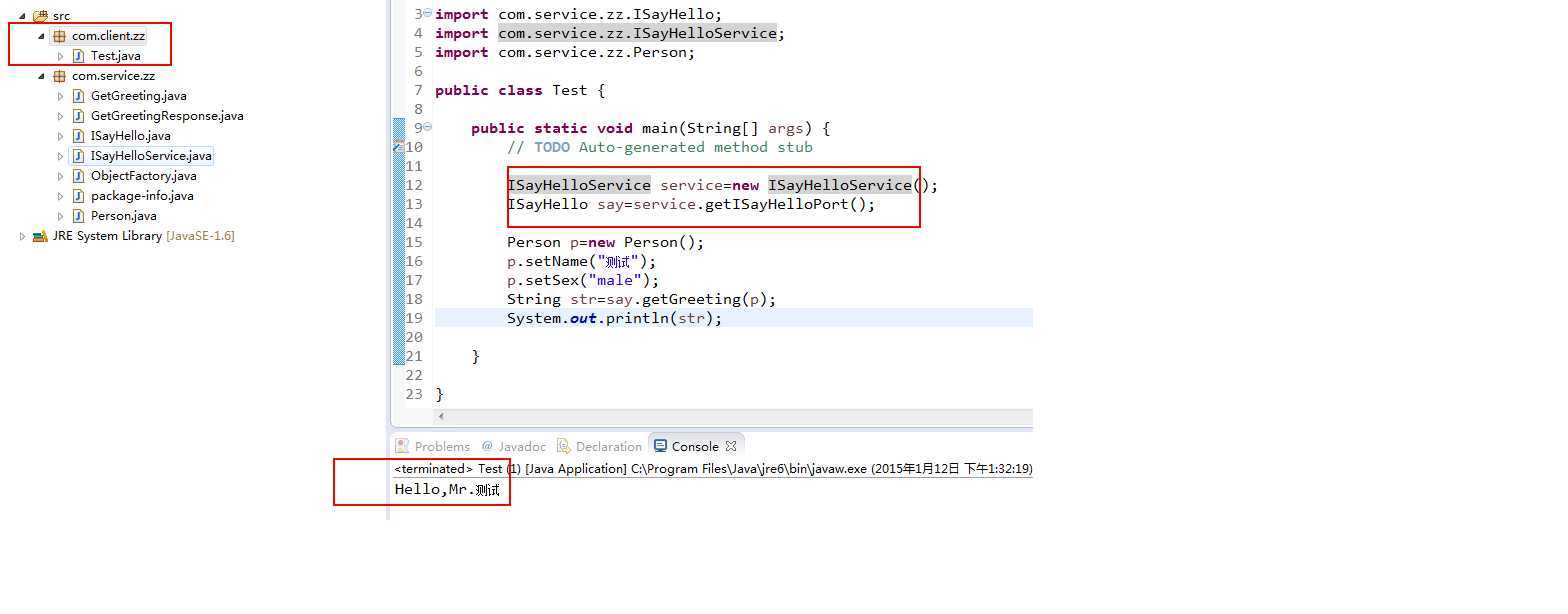
测试代码如果编译通不过,可以换用JAXBElement
如

Person p = new Person(); JAXBElement<String> name = new JAXBElement<String>(new QName("http://service.com", "name"), String.class, "George"); JAXBElement<String> sex = new JAXBElement<String>(new QName("http://service.com", "sex"), String.class, "male"); p.setName(name); p.setSex(sex);
演示完毕,欢迎转载:lenfengzhizhe,手边星辰
http://www.cnblogs.com/lengfengzhizhe/p/4218207.html
标签:
原文地址:http://www.cnblogs.com/lengfengzhizhe/p/4218207.html